手动或通过 CLI 重置交换机
目标
当某些设置更改需要重新启动以完全应用配置设置,或者设备未按预期运行时,思科S系列交换机的Reload功能非常有用。网络设备的配置设置会在设备重启后应用。
重置功能用于删除网络设备上当前或正在运行的配置设置,并将其恢复为原始默认设置。当需要重新配置整个设备时,或者当您忘记密码且无法通过任何方式(例如使用Telnet、安全外壳(SSH)或命令行界面(CLI)访问控制台)恢复时,建议手动重置。
本文介绍如何手动重置交换机以及如何通过CLI重新加载或重置。
适用设备 | 软件版本
- Sx300系列 | 1.4.7.06(下载最新版本)
- Sx350 系列 | 2.2.8.04(下载最新版本)
- SG350X 系列 | 2.2.8.04(下载最新版本)
- Sx500 系列 | 1.4.7.06(下载最新版本)
- Sx550X 系列 | 2.2.8.04(下载最新版本)
手动重置交换机。
当交换机无法正常工作且无法使用基于Web的实用程序进行重置时,可以手动重置交换机以恢复出厂默认配置。
步骤1:断开交换机的所有以太网电缆。
第二步:使用插针按住交换机上的重置按钮 15 到 20 秒。
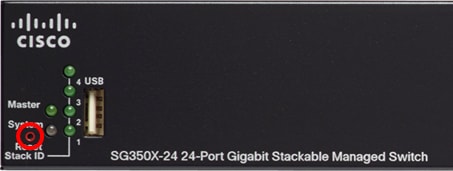
第三步:所有端口发光二极管(LED)亮起后,松开Reset按钮。
第四步:使用串行电缆将计算机直接连接到交换机。
第五步:登录到交换机控制台。默认用户名和密码为 cisco/cisco。
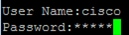
第六步:系统将提示您配置新密码,以便更好地保护您的网络。按键盘上的 Y(表示“是”)或 N(表示“否”)。

步骤7.(可选)输入旧密码,然后在键盘上按Enter。

步骤8.(可选)输入并确认新密码,然后在键盘上按Enter。
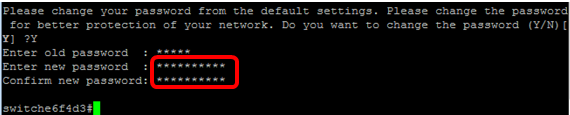
步骤 9通过输入以下命令进入交换机的全局配置模式:
SG350X#configure terminal步骤10.(可选)要更改交换机的主机名,请输入以下命令:
SG350X(config)#hostname [hostname]
步骤11.(可选)要在交换机上启用Telnet服务,请输入以下命令:
SG350X(config)#ip telnet server步骤12.(可选)要在交换机上启用SSH服务,请输入以下命令:
SG350X(config)#ip ssh server
通过CLI手动重新加载交换机
步骤1:登录到交换机控制台。默认用户名和密码为 cisco/cisco。如果已配置新的用户名或密码,请输入相应凭证。
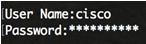
重要信息:重新加载交换机时,运行配置文件会被删除。在继续重新加载指令之前,请确保保存所有运行配置设置,以避免数据丢失。
第二步:在交换机的特权 EXEC 模式下,输入以下命令,将已配置的设置保存到启动配置文件:

第三步:出现“Overwrite file [startup-config]...”提示后,在键盘上按Y选择“Yes”,或按N选择“No”。

第四步:要重新加载交换机,请输入以下命令之一:
- reload — 使用reload命令立即重新加载交换机。
- reload {{in hhh:mm | mmm | 在hh:mm [day month]}} — 使用此命令指定计划的交换机重新加载。
- hhh:mm | mmm — 安排在指定的几分钟或几小时几分钟内重新加载映像。重新加载必须在大约24天内进行。
- at hh:mm — 计划使用24小时格式在指定时间重新加载映像。如果指定月份和日期,则重新加载将安排在指定的时间和日期执行。如果不指定月份和日期,则重新加载将在当前日期的指定时间(如果指定时间迟于当前时间)或下一天(如果指定时间早于当前时间)执行。指定00:00会安排午夜重新加载。重新加载必须在24小时内进行。
— 天 — 天数在从1到31的范围内。
— 月 — 一年中从1月到12月的月份。
SG350X#reload at 10:00 11 Apr
第五步:出现This command will reset the whole system and disconnect your current session prompt后,按Y选择Yes或N选择No。

步骤6.(可选)要显示有关计划重新加载的信息,请输入以下内容:
SG350X#show reload
步骤7.(可选)要取消计划的重新加载,请输入reloadcancel命令。
SG350X#reload cancel您将收到消息:计划的重新加载已中止。

现在,您应该已经通过CLI成功重新加载了交换机。

现在您已成功手动重置了交换机。若要了解如何通过CLI在交换机上分配IP地址,请单击此处。
如果要通过GUI执行重置,请选中Reboot and Factory Default Reset on 300 Series Managed Switch。
有关此主题的其他文章:
修订历史记录
| 版本 | 发布日期 | 备注 |
|---|---|---|
1.0 |
23-Feb-2020 |
初始版本 |
 反馈
反馈